利用シーン別 おすすめメールアプリ
メールアプリを選ぶ上で最も重要なことは、利用シーンに合った機能と使いやすさです。
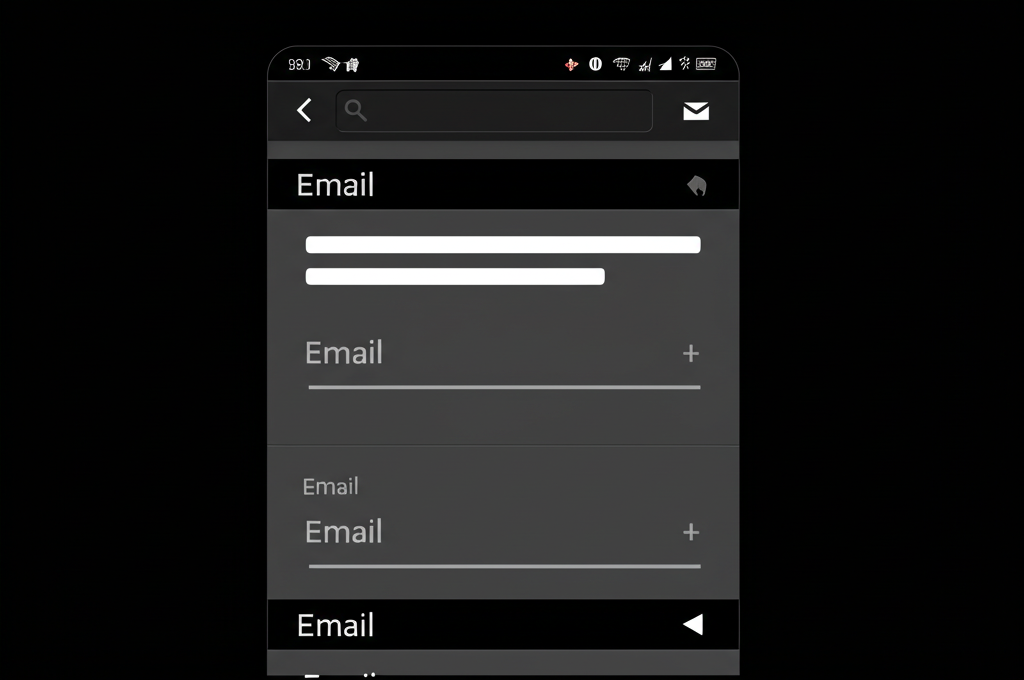
ここでは、プライベートからビジネスまで、様々な利用シーンに最適なメールアプリを紹介します。
Gmail・iCloudメールやMicrosoft 365・Exchangeアカウントの活用法、セキュリティ対策など、各見出しで詳しく解説していきます。
プライベート利用 Gmail・iCloudメール
GmailやiCloudメールは、個人利用において必要十分な機能を備えた無料のメールサービスです。

メールアプリを選ぶ際、プライベート用とビジネス用で分けるべきか迷うなあ。

プライベートで利用するなら、GmailやiCloudメールで十分だよ。
| 項目 | Gmail | iCloudメール |
|---|---|---|
| 特徴 | – 豊富なストレージ容量: 15GBの無料ストレージ- 便利な検索機能: 過去のメールも簡単に見つけられる- 迷惑メールフィルター: 高精度なフィルターで迷惑メールを自動排除 | – シンプルなインターフェース: 直感的な操作が可能- iCloudとの連携: iPhoneやiPadとの連携がスムーズ- 広告表示なし: 広告に邪魔されることなくメールを利用可能 |
| メリット | – 多くのユーザーが利用: 情報が豊富で、困った時に解決しやすい- 多様なアプリとの連携: Google Workspaceをはじめ、様々なアプリと連携できる | – Apple製品との親和性: iPhoneやMacを使っている人には最適- セキュリティ: Apple独自のセキュリティ機能で保護 |
| デメリット | – 広告表示: 無料版では広告が表示される- プライバシー: Googleのプライバシーポリシーに同意する必要がある | – ストレージ容量: 無料のストレージ容量は5GBと少なめ(有料プランあり)- 他のOSでの使いやすさ: WindowsやAndroidではGmailに比べて使いにくい場合がある |
| おすすめな人 | – Androidユーザー: Androidスマートフォンとの連携を重視する人- 多くの機能を使いたい人: 豊富な機能を使いこなしたい人 | – Appleユーザー: iPhoneやMacとの連携を重視する人- シンプルな操作性を求める人: 広告なしでシンプルなメールを使いたい人 |
| 料金 | 無料 (15GBまで) | 無料 (5GBまで) |
| セキュリティ | – 2段階認証プロセス- 不審なアクティビティの監視 | – 2ファクタ認証- エンドツーエンドの暗号化 (特定の条件による) |
| その他 | – Google Workspaceとの統合 | – iCloud+サブスクリプションで機能拡張 |

iCloudメールの容量が少ないのは不便だな。

iCloud+に加入すれば、容量を増やせるよ。
プライベートでの利用を考えるなら、Gmailはそのストレージ容量と多様な機能で、iCloudメールはApple製品との連携とシンプルな操作性で、それぞれ最適な選択肢となるでしょう。
ビジネス利用 Microsoft 365・Exchangeアカウント
ビジネスシーンでは、セキュリティ、管理機能、そして他のビジネスツールとの連携が不可欠です。

会社のメールアドレスをスマホで送受信したいけど、セキュリティが心配だな。

Microsoft 365やExchangeアカウントなら、ビジネスに必要なセキュリティ機能が充実しているよ。
Microsoft 365とExchangeアカウントは、これらの要件を満たすための強力なツールです。
| 項目 | Microsoft 365 | Exchangeアカウント |
|---|---|---|
| 特徴 | – Officeアプリとの連携: Word、Excel、PowerPointなどのOfficeアプリとシームレスに連携- 豊富なセキュリティ機能: 多要素認証、情報保護、コンプライアンス機能など- 共同作業機能: チームでの共同作業を円滑にする機能(SharePoint、Teamsなど) | – 企業向けのメールサーバー: 企業が自社でメールサーバーを構築・管理するための製品- 高度なセキュリティ機能: 企業が求める高度なセキュリティ機能(情報漏洩対策、コンプライアンス対応など)- Active Directoryとの連携: ユーザー管理を一元化 |
| メリット | – 包括的な機能: メールだけでなく、ビジネスに必要な様々な機能が利用可能- クラウドベース: どこからでもアクセス可能- 柔軟なプラン: 企業の規模やニーズに合わせてプランを選択可能 | – 高いセキュリティ: 企業の情報資産を保護するための高度なセキュリティ機能- 柔軟なカスタマイズ: 企業のニーズに合わせて柔軟にカスタマイズ可能- 安定した運用: 信頼性の高いメールシステムを構築可能 |
| デメリット | – コスト: 有料プランが必要- 複雑な設定: 多機能なため、設定が複雑になる場合がある | – 高い導入コスト: サーバーの構築・管理にコストがかかる- 専門知識が必要: サーバーの構築・管理には専門的な知識が必要 |
| おすすめな人 | – 中小企業: メールだけでなく、Officeアプリや共同作業ツールも利用したい企業- セキュリティを重視する企業: 高度なセキュリティ機能を求める企業- クラウドでの利用を希望する企業: どこからでもアクセスできる環境を求める企業 | – 大企業: 高度なセキュリティとカスタマイズ性を求める企業- 自社でサーバーを管理したい企業: 自社のポリシーに合わせたメールシステムを構築したい企業- 既存のActive Directory環境を活用したい企業: ユーザー管理を一元化したい企業 |
| 料金 | – Business Basic: 月額680円/ユーザー- Business Standard: 月額1,560円/ユーザー- Business Premium: 月額2,760円/ユーザー | – サーバーライセンス: サーバーのライセンス費用- クライアントアクセスライセンス (CAL): ユーザーごとに必要なライセンス費用 |
| セキュリティ | – 多要素認証 (MFA)- データ暗号化- 脅威保護 (マルウェア、フィッシング対策) | – 厳格なアクセス制御- データ損失防止 (DLP)- 高度な脅威インテリジェンス |
| コンプライアンス機能 | – 電子情報開示 (eDiscovery)- 監査ログ- データ保持ポリシー | – アーカイブと保持ポリシー- コンプライアンス検索- 法的保留 |
特に、Microsoft 365は、WordやExcelといったOfficeアプリとの連携により、業務効率を向上させることができます。
Exchangeアカウントは、企業が自社のセキュリティポリシーに合わせたカスタマイズを可能にします。
無料メールと有料メール セキュリティ面
メールのセキュリティは、プライバシー保護と情報漏洩防止のために不可欠です。

無料のメールアドレスって、セキュリティ面で不安があるけど大丈夫かな?

無料メールサービスでも一定のセキュリティ対策はされているけれど、有料メールサービスの方がより強固なセキュリティを提供していることが多いよ。
無料メールと有料メールでは、セキュリティ対策に大きな違いがあります。
| 項目 | 無料メール | 有料メール |
|---|---|---|
| 特徴 | – 無料で利用可能: 誰でも手軽に利用できる- 基本的な機能: 送受信、フォルダ管理、迷惑メールフィルターなど | – 有料で利用可能: 料金プランによって機能が異なる- 高度な機能: セキュリティ機能、広告非表示、独自ドメインなど |
| メリット | – 手軽さ: すぐに利用開始できる- コスト: 無料で利用できる | – セキュリティ: 高度なセキュリティ機能で保護- 信頼性: 安定したサービスを利用できる- カスタマイズ: 独自ドメインを利用できる |
| デメリット | – セキュリティ: セキュリティ対策は限定的- 広告表示: 広告が表示される- 容量制限: ストレージ容量に制限がある | – コスト: 有料プランが必要- 設定: 設定が複雑な場合がある |
| 主なセキュリティ機能 | – TLS暗号化 (送信中のメールを保護)- 2段階認証プロセス- スパムフィルタリング | – 高度な暗号化 (保存時のメールも保護)- データのバックアップ- 専門家によるセキュリティ監視 |
| プライバシー保護ポリシー | – データの収集と利用 (広告ターゲティングに使用される場合がある)- データの共有 (提携企業と共有される場合がある) | – データの最小限の収集- データの厳格な管理- データの第三者への非開示 |
| おすすめな人 | – 個人的な利用: プライベートなメールのやり取りに利用したい人- お試しで利用したい人: まずは無料でメールサービスを試してみたい人 | – ビジネス利用: 機密性の高い情報をやり取りする企業- セキュリティを重視する人: 個人情報や重要なデータを保護したい人 |
| サービスの例 | – Gmail- Yahoo!メール- Outlook.com | – Microsoft 365- G Suite (現 Google Workspace)- Zoho Mail |
| 価格 | 無料 | 月額数百円〜数千円 (プランによる) |
無料メールは手軽に利用できますが、セキュリティ機能は限定的です。
一方、有料メールは高度なセキュリティ機能を提供し、ビジネス利用にも適しています。
セキュリティと迷惑メール対策
迷惑メール対策は、快適なメール環境を維持するために重要です。

最近、迷惑メールが多くて困っているんだ。効果的な対策ってあるのかな?

迷惑メールフィルターの設定を見直したり、セキュリティソフトを導入したりすることで、迷惑メールを減らすことができるよ。
| 項目 | 迷惑メール対策 | セキュリティ対策 |
|---|---|---|
| 対策方法 | – 迷惑メールフィルター: 受信したメールを自動的に迷惑メールフォルダに振り分ける- ブラックリスト: 特定の送信元からのメールを拒否する- 差出人認証技術: 送信元が詐称されていないかを確認する- 迷惑メール報告: 迷惑メールをサービス提供者に報告する | – ウイルス対策ソフト: メールに添付されたウイルスを検知・駆除する- 不正アクセス対策: パスワードを強化する、2段階認証を設定する- ソフトウェアのアップデート: OSやメールソフトを常に最新の状態に保つ- フィッシング詐欺対策: 不審なメールやURLを開かない |
| メリット | – 受信箱の整理: 必要なメールを見つけやすくなる- 時間の節約: 迷惑メールの処理にかかる時間を削減できる- 精神的なストレスの軽減: 迷惑メールによる不快感を軽減できる | – ウイルス感染の防止: パソコンやスマートフォンをウイルスから守る- 個人情報の保護: 不正アクセスから個人情報を守る- 金銭的な被害の防止: フィッシング詐欺による金銭的な被害を防ぐ |
| デメリット | – 誤判定: 必要なメールが迷惑メールと判定される場合がある- 設定の手間: 迷惑メールフィルターの設定が必要 | – コスト: ウイルス対策ソフトの購入費用や、有料サービスの利用料金がかかる場合がある- 処理速度の低下: ウイルス対策ソフトが動作することで、パソコンの処理速度が低下する場合がある |
| 主な対策 | – 迷惑メールフィルターの設定 (レベル調整、学習機能の利用)- ブラックリスト/ホワイトリストの活用- 差出人認証技術 (SPF, DKIM, DMARC) の利用 | – 最新のセキュリティソフトウェアの使用と定期的な更新- 強力なパスワードの使用と定期的な変更- 多要素認証 (MFA) の有効化 |
| セキュリティの重要性 | – ID/パスワードの盗難防止- 個人情報/機密情報の漏洩防止- 金銭的詐欺/フィッシング詐欺からの保護 | – デバイスとデータの保護- 継続的な脅威からの保護- 法令遵守と信頼性の維持 |
| 対策例 | – Gmailの迷惑メールフィルタを有効にする- 迷惑メール報告ボタンを積極的に利用する- 不審なメールアドレスからのメールは開かない | – 定期的なセキュリティスキャンを実施する- 不審な添付ファイルやリンクを開かない- ソフトウェアを常に最新の状態に保つ |
| 注意点 | – 迷惑メールフィルターの誤判定に注意する- 常に最新のセキュリティ情報を収集する | – セキュリティ対策ソフトだけに頼らない- 常にセキュリティ意識を持つ |
迷惑メールフィルターの活用や、ウイルス対策ソフトの導入は、セキュリティを強化するための有効な手段です。
添付ファイル送受信の注意点
添付ファイルの送受信には、情報漏洩やウイルス感染のリスクが伴います。

添付ファイルを送る際に、気をつけることってある?

添付ファイルにはパスワードを設定したり、ファイル共有サービスを利用したりすることで、セキュリティを高めることができるよ。
| 項目 | 添付ファイル送受信 | セキュリティリスク |
|---|---|---|
| 注意点 | – ファイルサイズの確認: 受信側の環境を考慮し、適切なファイルサイズに抑える- ファイル形式の選択: 相手が利用できる形式で送る- 圧縮: 大きなファイルは圧縮して送る- パスワード設定: 機密性の高いファイルはパスワードを設定する | – ウイルス感染: 添付ファイルにウイルスが仕込まれている可能性がある- 情報漏洩: 機密情報が添付ファイルに含まれている場合、情報が漏洩する可能性がある- 誤送信: 誤った相手に添付ファイルを送信してしまう |
| 対策方法 | – ファイル共有サービスの利用: 大容量ファイルや機密性の高いファイルは、ファイル共有サービスを利用する- 添付ファイルの暗号化: 添付ファイルを暗号化する- 送信前の確認: 送信前に宛先や添付ファイルの内容をよく確認する | – ウイルス対策ソフトの導入: 添付ファイルを開く前にウイルスチェックを行う- 添付ファイルのパスワード設定: 添付ファイルにパスワードを設定し、パスワードを別途伝える- 送信前の確認: 送信前に宛先や添付ファイルの内容をよく確認する |
| セキュリティ対策 | – パスワード保護: 機密性の高いファイルはパスワードで保護する- ファイル共有サービスの利用: 大容量ファイルや機密性の高いファイルは、安全なファイル共有サービスを利用する- 送信前の再確認: 送信する前に、宛先と添付ファイルが正しいことを再確認する | – 最新のウイルス対策ソフトウェアの使用- 信頼できない送信元からの添付ファイルは開かない- ファイル共有サービス利用時のセキュリティ設定確認 |
| ファイル形式の考慮 | – 一般的な形式: PDF, JPEG, MP4など、多くの環境で利用できる形式を選択する- 圧縮形式: ZIP形式など、ファイルサイズを小さくできる形式を利用する- 特定のアプリが必要な形式: 相手がそのアプリを持っているか確認する | – 実行可能形式の制限: .exe, .scrなどの実行可能形式のファイルは、ウイルス感染のリスクが高いため、送受信を避ける- 不明な拡張子のファイルの注意: 見慣れない拡張子のファイルは、安易に開かない |
| サービス例 | – ギガファイル便- Filemail- Send Anywhere | – ウイルスバスター- Kaspersky- ESET |
| 送信後の対策 | – 誤送信時の対応: 誤送信に気づいたら、すぐに相手に連絡して削除を依頼する- パスワードの連絡: パスワードを設定した場合は、電話などで相手にパスワードを伝える | – 送信済みファイルの監視: ファイル共有サービスで送信したファイルは、アクセス状況を監視する- 添付ファイルの削除: 不要になった添付ファイルは、速やかに削除する |
添付ファイルにパスワードを設定したり、ファイル共有サービスを利用したりすることで、セキュリティリスクを軽減できます。